

 |
|
アイ・オー・データ機器「HDL-GS1.0T」
|
 |
| アイ・オー・データ機器 「LANDISK Home HDL-GS」 |
ハイエンドユーザーの間には広く知れ渡ったNAS(ネットワーク接続ストレージ)。今後の普及に関してはどれだけPC初心者にそのメリットを伝えていくかにかかっているだろう。そういったユーザーをターゲットとしたのがアイ・オー・データ機器の新製品「LANDISK Home HDL-GS」シリーズだ。
●リビングに置いても違和感の少ないコンパクトなホワイトボディ
LANDISK Homeシリーズには、4基のHDDを搭載した「HDL4-G」シリーズが第1弾製品として登場しているが、今回のHDL-GSシリーズはそのシングルドライブ版だ。HDL4-Gシリーズ同様、ホワイトの筐体を採用している。最初に見た際は外付けHDDの「HDC-Uシリーズ」にも近いデザインの印象を受けたが、HDL-GSシリーズのサイズは約42×195×147mm(幅×奥行き×高さ)で、HDC-Uシリーズよりも幅、高さは大きく、奥行きは短い。またHDC-Uシリーズののように筐体が角張っておらず、丸みを帯びている。
インターフェイスは背面にまとめられており、上から電源ボタン、ファン、小さなリセットボタン、USB 2.0ポート、USB B端子(本製品では利用しない)、そしてGigabit Ethernet、最後が電源ケーブル。電源は内蔵式で、設置時のコンセントの取り回しは容易だ。
 |
 |
 |
| HDL4-Gシリーズを受け継いだシンプルなフロントデザイン | 側面は冷却効果を高めるためアルミ側板を採用。ヘアライン加工のデザインも落ち着きがある | 背面。上から順に電源スイッチ、USB 2.0、Gigabit Ethernet、電源ケーブル |
HDL-GSシリーズは容量別で250GB/320GB/500GB/1TBの4モデルがラインアップされている。ちなみに、シングルドライブで1TBという容量は、LANDISKシリーズにはまだ存在していない。価格を見ると、HDL-GSシリーズの1TBモデル「HDL-GS1.0T」が74,655円に対し、同じ容量のHDL4-Gシリーズ「HDL4-G1.0」が72,450円。これは1ドライブで1TBのHDDが割高であるためと考えられるが、実売価格はほとんど気にならない程度に収まるかもしれない。HDL4-Gシリーズには1TB以下のモデルが存在しなかったのに対し、HDL-GSシリーズは容量250GBで24,360円からと、手ごろな価格でLANDISK Homeの機能が利用できる。
●LANDISK Homeシリーズとして家庭向けマルチメディア機能が中心
同社からは、いくつかのNAS製品(同社ではLAN接続型HDDと呼ぶ)が販売されているが、LANDISKとLANDISK Homeでは前面に打ち出している機能に違いが見られる。LANDISKシリーズは豊富なバックアップ機能が主である。
対するLANDISK Homeシリーズは、家庭内の利用を中心にマルチメディア機能を充実させている。マルチメディアコンセプトをHDL4-Gシリーズから引き継ぎ、デジカメコピー機能、iTunesサーバー機能、DLNA対応(予定)、そして東芝の液晶TV「REGZA」から録画用HDDとして活用できる機能などを備えている。
逆にバックアップ機能について見ると、LANDISKシリーズが搭載していたHDD増設/リモートバックアップ/セルフバックアップといった機能は省かれているので注意が必要だ。HDL-GSシリーズで利用できるバックアップ機能は、添付ソフトウェア「Sync with」を利用したフォルダの同期コピー、そしてUSB外付けHDDを接続した際に可能なHDL-GS内データのバックアップ機能となる。
●「はじめて設定」だけで活用できる手軽さ
設定は家庭内のネットワークにHDL-GSを接続し、PCから行なう。HDL-GSに割り当てたIPアドレスが分かっているのならば、Webブラウザから直にIPアドレスを打ち込みアクセスするのが手っ取り早い。逆にIPアドレスが不明な場合は、添付アプリケーションの「MAGICAL FINDER」で検索できる。MAGICAL FINDERはネットワーク上のHDL-GSを自動的に検出してくれるソフトだ。画面上には検出したHDL-GSのIPアドレスやMACアドレス、デバイス名が表示されるほか、「IP設定」ボタンを押すと、HDL-GSのIPアドレスが指定できる。「ブラウザ」ボタンからはHDL-GSにWebブラウザを通じてアクセスする機能が搭載されている。より詳細な設定を行なうにはWebブラウザからHDL-GSの設定画面にアクセスする。
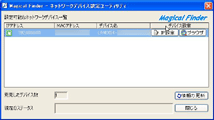 |
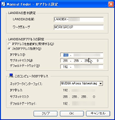 |
| 添付アプリケーションの「MAGICAL FINDER」では、HDL-GSを自動検出できる。デバイス名の後半はMACアドレスの下位6文字から採られる | MAGICAL FINDERの「IP設定」からもIPアドレスの指定が可能 |
次はWebブラウザによる設定を紹介する。トップページは大きく4項目に分けられており、最初に行なう「はじめて設定」は、HDL-GSの名前の決定、IPアドレスの指定、省電力モードの設定、設定の確認という4つのステップで構成されている。これらはNASとしての基本的な設定項目だ。IPアドレスの指定は環境により必須となることもあるが、HDL-GSの名前は自動で付けられる覚えにくいものより、覚えやすい名前をつけた方が良い。省電力機能に関してはデフォルトで無効になっている。有効にすると電気代を節約できるが、性能やレスポンスが落ちる場合もある。
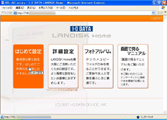 |
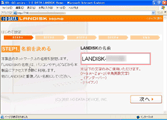 |
| はじめて設定、詳細設定、フォトアルバム、マニュアルと簡素にまとめられたメニュー | はじめて設定はNASとして利用する上で基本的な設定項目をまとめたものだ |
詳細設定では共有フォルダの指定や公開フォルダの指定、ユーザー管理、アクセス制限といったNAS固有のさまざまな設定が可能だ。ほかにもNTPサーバーと同期させたり、アクセスログを見たり、イベント発生時にメールを送信したりといった、定番の機能も利用できる。iTunesサーバー機能を利用する際のデータベース更新に関しては詳細設定に用意されている。
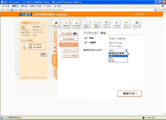 |
 |
| サービスのデジカメコピーではコピー先の指定などが可能となる | 共有フォルダの作成やユーザーの管理などでセキュリティを高めることも可能 |
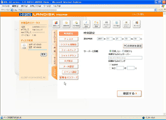 |
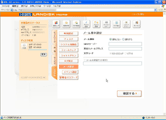 |
| NTPを利用して時刻を同期させることもできる | システムのメール設定ではイベント発生時にメールを送信することも可能だ |
●転送速度はNASとして十分なスピード
設定終了後は、エクスプローラから自由にアクセスできるよう、「ネットワークドライブの割り当て」を行なうのが便利だ。初期設定では、「disk」、「dlna」、「itunes」という3つのフォルダが用意されており、基本的にはこの3つを登録しておくことが望ましい。
まずはNASの基本的な機能として、転送速度を計測してみた。表1はPCからHDL-GSへ、HDL-GSからPCへとエクスプローラ上からファイルをコピーした際にかかった時間を手動で計測した結果だ。PCとHDL-GSはGigabit Ethernet Hubを介して接続し、ネットワークを構成している。
なお、評価機は容量1TBの「HDL-GS1.0T」であり、容量からもわかるとおり比較的最近のドライブを搭載していると見られる。参考に、筆者宅で活用している一昔前のHDDで組んだFreeNAS機(Gigabit Ethernet)では、PC→FreeNASの500MB×1が1分強、1MB×500が50秒弱、FreeNAS→PCの500MB×1が35秒、1MB×500が50秒強かかっている。それと比較するとHDL-GSは大きなファイルのリードライトで健闘した。
| CPU | Athlon 64 X2 4200+ |
|---|---|
| メモリ | 2GB |
| HDD | Western Digital Raptor 74.3GB |
| ネットワーク | Gigabit Ethernet (Marvell 88E1121) |
| OS | Windows XP SP2 |
| 試用機 | HDL-GS1.0T(1TB) |
| PC→HDL-GS | 500MB×1 | 56.460秒 |
|---|---|---|
| PC→HDL-GS | 1MB×500 | 61.098秒 |
| HDL-GS→PC | 500MB×1 | 25.447秒 |
| HDL-GS→PC | 1MB×500 | 58.077秒 |
表3はFDBENCH Ver.1.01にて計測した結果だ。こちらを見ると、シーケンシャルリードで24MB/secと、「高速」と呼べる数値を出している。先のファイルコピーでも、HDL-GSからPCへの500MB×1コピーではFreeNASに対し、10秒も短縮する結果となったことからも、最新ドライブを採用している効果と思われる。逆にサイズの小さなファイルのコピーではそこまでふるわず、やや時間のかかりそうな印象である。
| ReadWrite | 14656.0 KB/sec |
|---|---|
| Read | 24600.7 KB/sec |
| Write | 11000.7 KB/sec |
| Random Read | 13104.7 KB/sec |
| Random Write | 9918.3 KB/sec |
| Copy | 8749.7 KB/sec |
| 2K | 320.7 KB/sec |
| 32K | 4283.3 KB/sec |
| 256K | 13195.7 KB/sec |
| Variable | 17200.0 KB/sec |
ベンチマークテスト実行中でも動作音はかなり静かだ。背面のファンには日本電産製ファンを採用しているとされ、耳を近づけなければファンノイズは聞こえなかった。搭載するドライブの静音性もかなり良好で、スピンアップやシークの音もほとんど聞こえてこない。また、動作中にアルミ側板を触ってみたが、ほのかに暖かい程度だった。今回の計測中は省電力設定をせず常時回転させていたが、この動作音と発熱量は満足できるものだ。
気になる点は、フロントのLEDが、デジカメコピー機能を利用する際は点滅するものの、そのほか一般的なアクセス時は常時点灯のみ、というところだ。アクセス時にLEDを点滅させるのは、状態が確認できて良いという受け方もあれば、逆に煩らわしいという受け方もあるのでこれがメリットともデメリットとも言えないが、筆者はやや不安に思った方であるので紹介しておく。
●マルチメディアサーバーとしても活用できる
HDL-GSには、特に家庭内でのマルチメディア化に対応した各種機能が搭載されている。デジカメコピー機能/フォトアルバム機能/iTunesサーバー機能/DLNA対応機能である。
デジカメコピー機能は、PTP(Picture Transfer Protocol)に準拠している。HDL-GSのUSBポートにデジタルカメラやカードリーダを接続し、そのデータをコピーできる機能だ。デジカメをHDL-GSに接続後しばらくすると接続した機器を認識し、緑のフロントLEDが点滅に変わり自動的にコピーがスタートする。コピー中はフロントLEDが点灯から点滅に変わり、コピーが終了するとまた点灯に戻る。コピー先は詳細設定のサービスタブにある「デジカメコピー設定」で指定したフォルダの下になる。
 |
 |
| 背面のUSBポートからカードリーダを接続してデジカメコピー | 背面のUSBポートとデジタルカメラを接続してデジカメコピー。このほかUSBフラッシュメモリも利用可能 |
HDL-GSにコピーしたファイルは、WebブラウザからHDL-GSに接続した際のトップページにある「フォトアルバム」から参照できる。フォトアルバムでは、一覧表示やスライドショー、サブフォルダを作成しフォルダ単位で写真を整理することが可能だ。PCからこれらを操作すると、ブラウザ経由ゆえ動作が緩慢でじれったく思う点もあるが、Webブラウザ機能を搭載したTVやゲーム機からも手軽にデジカメ写真の整理ができるメリットもある。
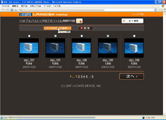 |
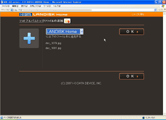 |
| まず全てのフォルダ配下の日付別フォルダに写真が格納される | 一覧でチェックした写真に対し追加という形で別のフォルダにコピーできる |
フォトアルバム機能を使ってみて、いくつか面倒と感じた点もある。まず毎回HDL-GSへのログイン作業が必要な点だ。これらの機能はHDL-GSの“Home”なコンセプトの中心となるため、手軽に利用できるものであって欲しいし、特にPC以外の機器からキーボード以外の入力デバイスでID/パスワードを入力するのは手間がかかるところだ。そしてもう1つ、1ページで5枚程度のサムネイルしか表示されないのは“撮りまくる”タイプのユーザーには辛いところだろう。このあたりはファームによる改善を望みたい。
iTunesサーバー機能は、HDL-GS内のitunesフォルダ内に音楽管理ソフト「iTunes」対応の音楽ファイルを保存することで利用可能だ。iTunesからは「共有」項目からHDL-GSに置いたiTunesフォルダ内の各ファイルを参照することができる。また、DLNA機能の利用は、dlnaフォルダ内に動画や写真、音楽ファイルなどを保存することで利用可能だ。試しにPCからデジオンの「DiXiM2」でアクセスしたところ、確かにネットワークを通じてファイルの再生ができることを確認した。このほか、東芝のレグザリンクに対応し、液晶TV「REGZA Z3500」シリーズでもHDL-GSを利用できる。レグザリンクは、REGZAにUSB接続したHDDや、LANに接続したHDDまたは対応周辺機器に録画できる機能であり、HDL-GSはその接続確認済み機器として掲載されている。
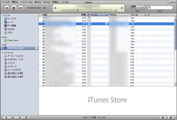 |
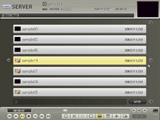 |
| iTunesサーバー機能を利用し、クライアントPCのiTunesから音楽ファイルの参照が可能 | DLNA機能の検証としてDiXiM2から接続してみた |
●シングルドライブによる低価格モデルの登場でHomeのコンセプトが身近に
LANDISK Homeは、例えば家庭内にルーターを含むネットワーク環境があり、Webブラウザ機能を持つ家電やゲーム機があればPCレスでデジタルカメラ写真のストレージ先として利用できるし、REGZA Z3500シリーズがあれば録画保存先としても利用できる。もしPCが1台も無い環境だとしても、やろうと思えばNASを活用できてしまうのがLANDISK Homeだ。さすがにPCの無い家庭への導入を薦めるのは難しいが、それだけ身近な活用法を提案しているのがポイントだ。NASと言えばとかくPC上級者向けのイメージが強いが、もっと幅広いユーザーを掘り起こすのには、こうした家庭向けコンセプトが必要だったのだろう。そう考えた時、HDL-GSシリーズは、小容量の低価格なモデルからラインアップされており、4ドライブのHDL4-Gシリーズと比較して導入の敷居を下げた点に好感が持てる。Homeのコンセプトをより浸透させる製品として期待したい。
また、転送速度や動作音、発熱などを見ても、HDL-GSはNASとしても十分な機能を持っている。バックアップ機能を望む上級者からはLANDISKシリーズの方が魅力的に映りそうだが、バックアップソフトを活用できればこの点の解消は不可能ではない。店頭価格次第では十分に選択肢に入るだろう。
ところで、NASと言えばネットワークを介してPCから離れた位置にも設置できるのが利点なので、筆者宅のNASはラックの高い位置に置いたままにしてほったらかし状態で利用しているのだが、HDL-GSシリーズの場合は、特にデジカメコピー機能を利用する際は設置の仕方にややコツが要ると思われる。USBポートが背面にしかないため、例えばUSB延長ケーブルを前面に引き回すような工夫を加えればベストだ。ここが試用した上で気になった点であるので最後にメモをしておく。
□アイ・オー・データ機器のホームページ
http://www.iodata.jp/
□製品情報
http://www.iodata.jp/prod/storage/hdd/2007/hdl-gs/
□関連記事
【11月21日】アイ・オー、1ドライブ/低価格化した家庭向けNAS
http://pc.watch.impress.co.jp/docs/2007/1121/iodata.htm
(2007年11月29日)
[Reported by 石川ひさよし]
【PC Watchホームページ】
PC Watch編集部 pc-watch-info@impress.co.jp ご質問に対して、個別にご回答はいたしません
Copyright (c) 2007 Impress Watch Corporation, an Impress Group company. All rights reserved.